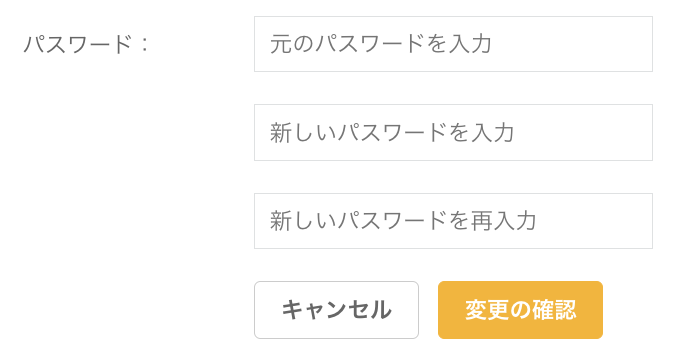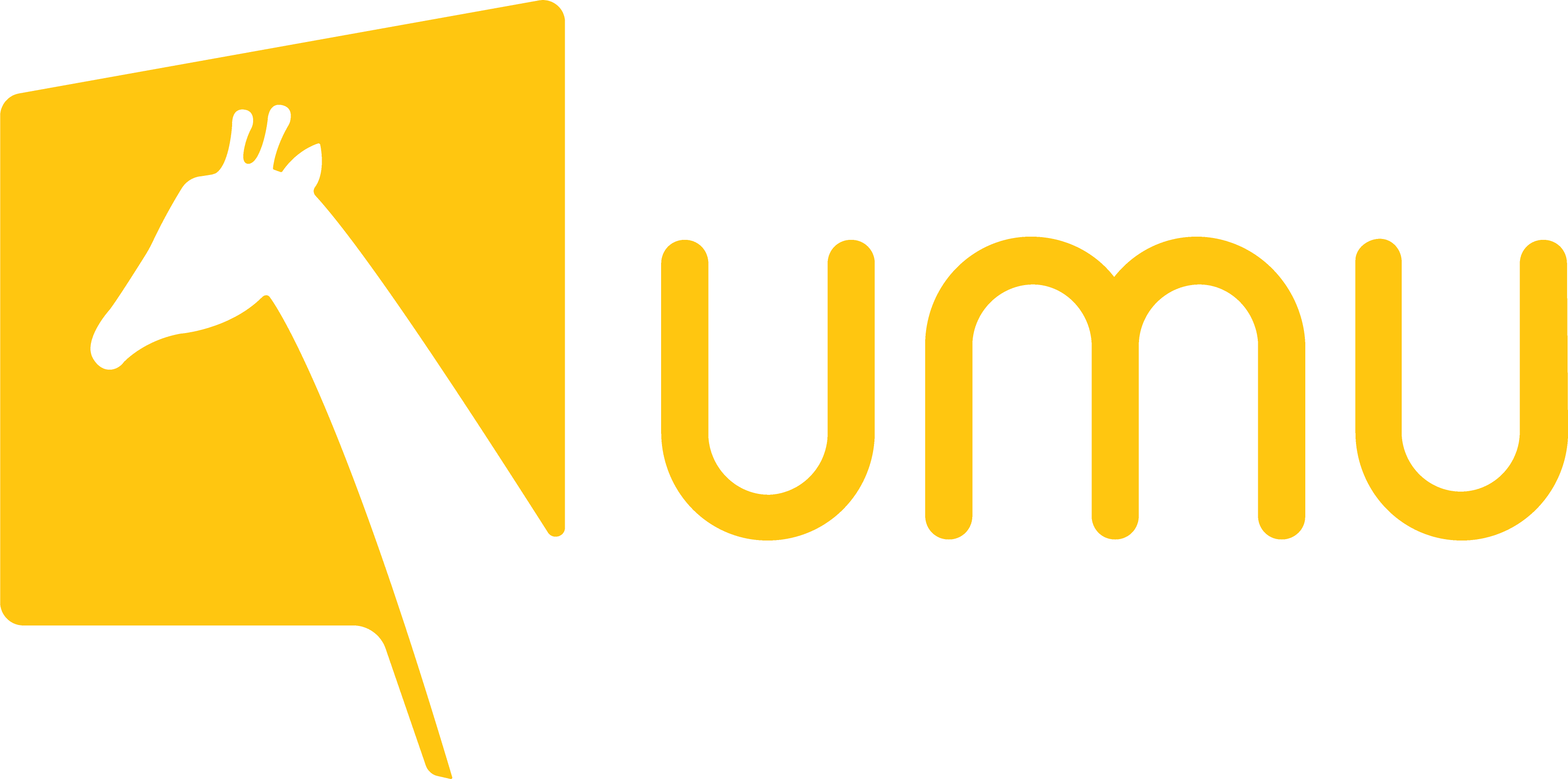A. 現状、一括で変更することができない仕様となっております。
そのため、システム管理者がアカウントのパスワードの変更を行いたい場合は、一つずつ行なっていただく必要がございます。
パスワードの変更は以下の2パターンで行うことができます。
① システム管理者が企業内のアカウントのパスワードをイニシャルパスワードにリセットする。
【イニシャルパスワードにリセットする方法】
バックグラウンド管理>組織管理>アカウント管理>「パスワードをリセット」をクリック
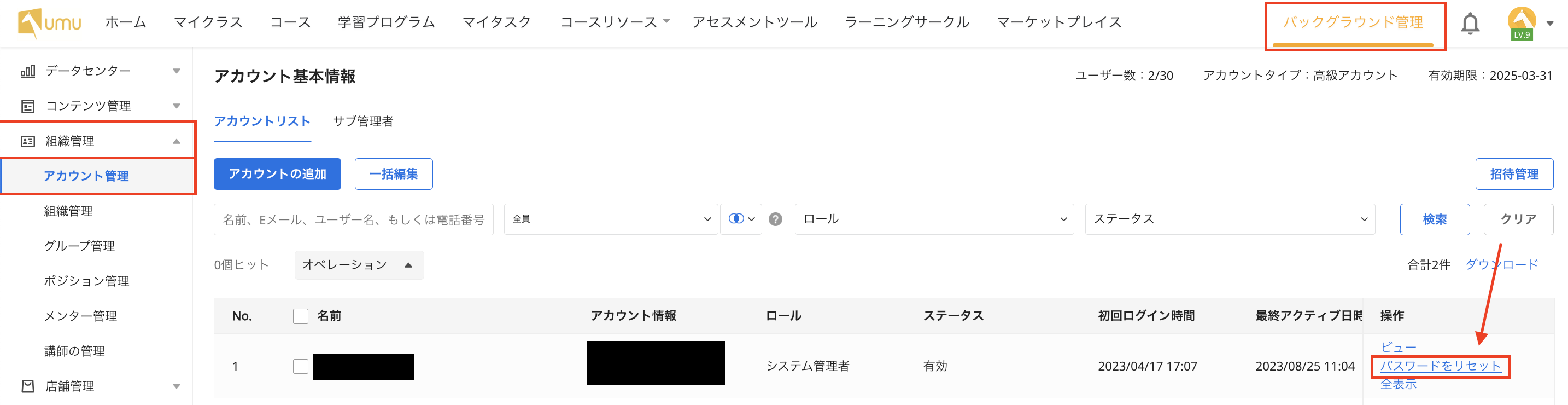
パスワードがリセットされると、以下のポップアップが表示され、変更されたパスワードも確認することができます。
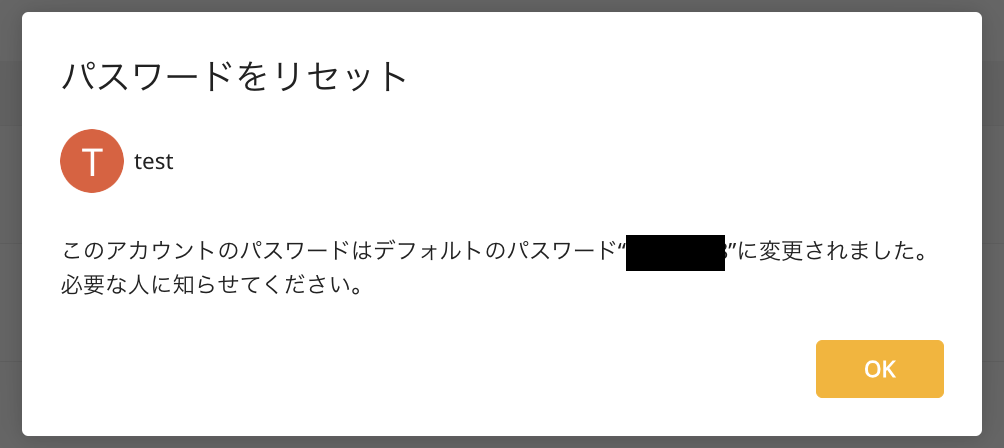
【イニシャルパスワードの確認方法】
バックグラウンド管理>企業内向け設定>詳細設定>基本情報>「編集」ボタンをクリック>イニシャルパスワード>目のアイコンをクリック
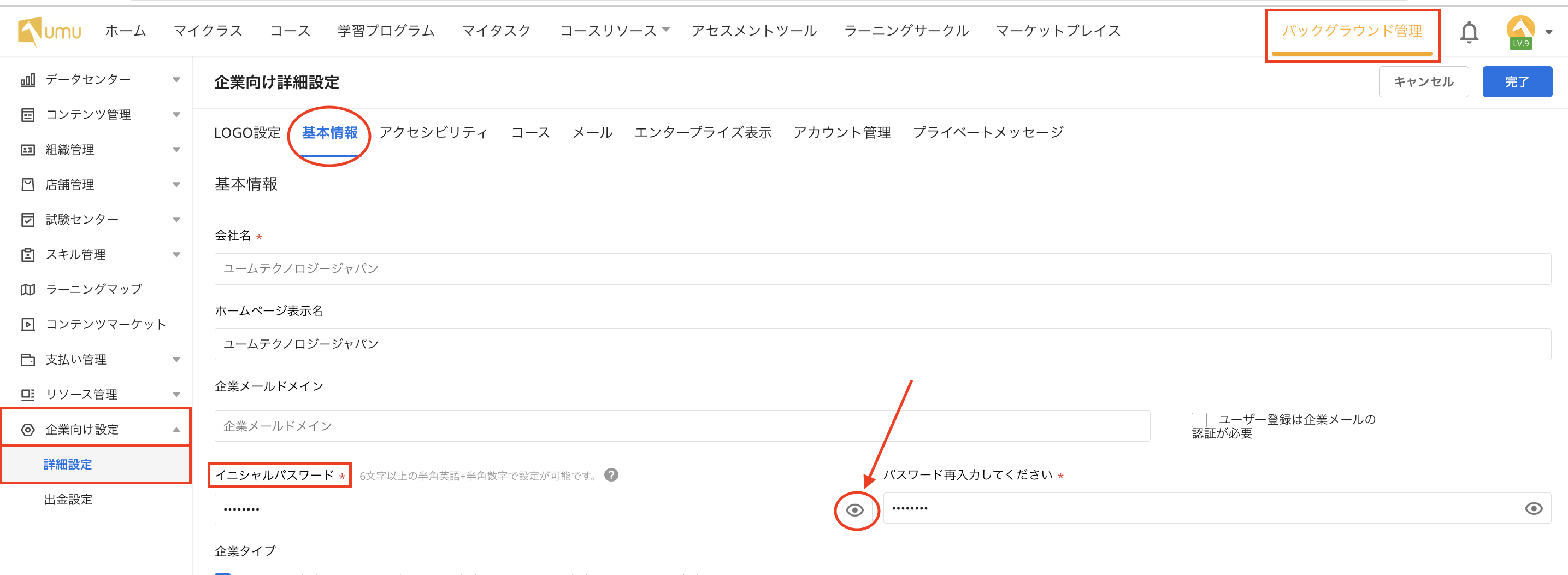
② アカウントそれぞれがマイページから自身のパスワードを変更する。
システム管理者は、パスワード変更をしてほしいアカウントに変更の旨を案内していただく必要があります。
また、パスワードは管理者側から確認することができないため、変更内容を確認する必要がある場合は、変更後に新しいパスワードを管理者に伝える必要があります。
【自身のアカウントのパスワード変更方法】
右上の自身のアイコンをクリック>「マイページ」

画面を下にスクロールし「アカウント」の「パスワード変更」をクリック
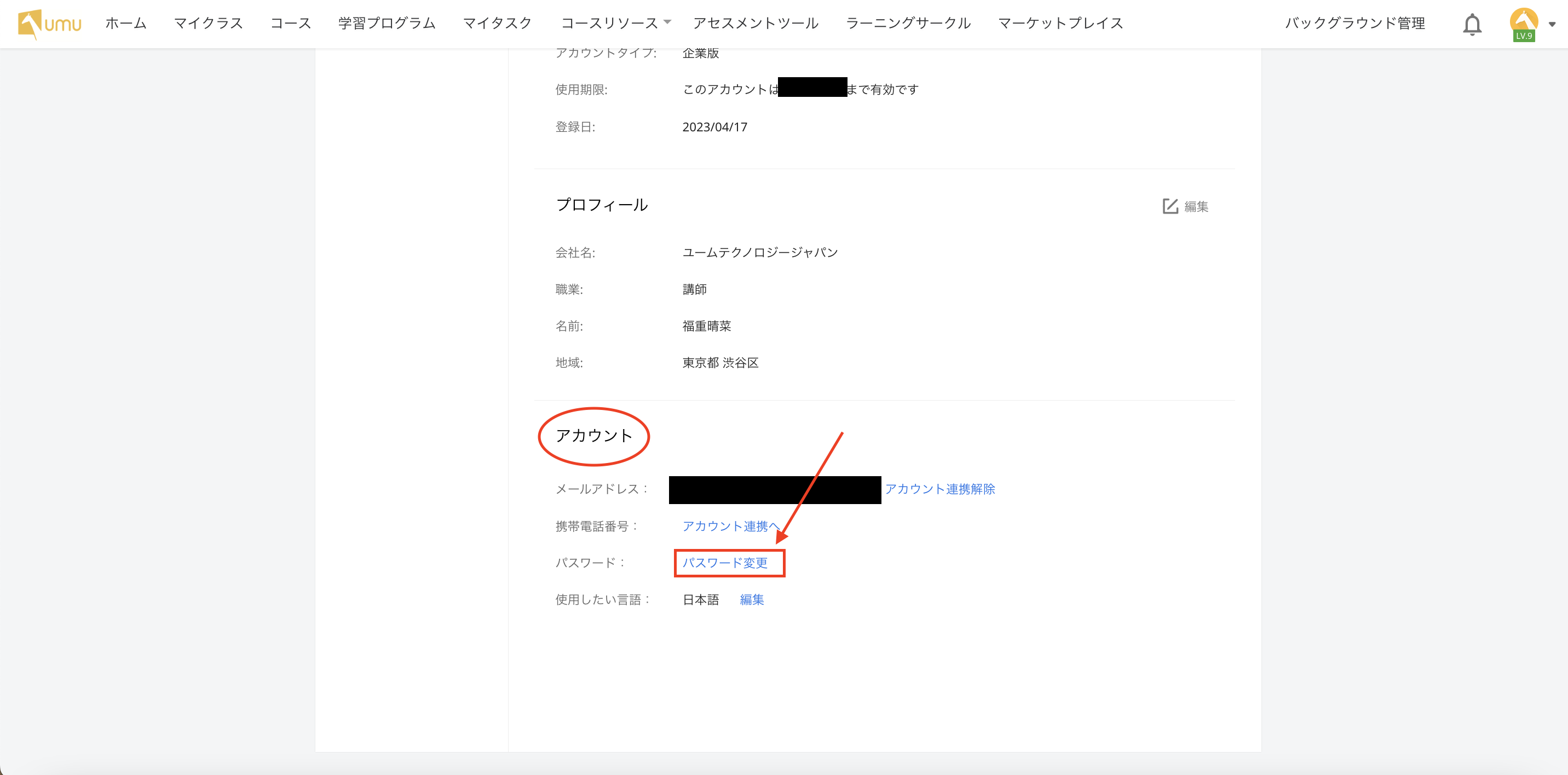
「元のパスワード」の入力、「新しいパスワード」の入力・再入力をしていただき、変更が完了されます。